Bạn đang tìm kiếm cách sử dụng Xiaomi Redmi Note 12 Series hiệu quả nhất? Vậy cùng mình tìm hiểu các tính năng nổi bật của điện thoại trong bài viết sau. Mình sẽ hướng dẫn bạn cách sử dụng Redmi Note 12 Series cơ bản và nâng cao. Qua đó mang đến trải nghiệm tốt nhất cho bạn khi dùng thiết bị.
1. Các thao tác sử dụng Xiaomi Redmi Note 12 cơ bản
Hướng dẫn chi tiết cách sử dụng Xiaomi Redmi Note 12 với các thao tác cơ bản phục vụ nhu cầu hàng ngày.
1.1. Cách chụp màn hình trên điện thoại Redmi Note 12
Để chụp hình trên điện thoại Redmi Note 12 Series, bạn lựa chọn thiết lập vuốt ba ngón tay trên màn hình để chụp màn hình. Hoặc bạn cũng có thể bấm cùng lúc nút nguồn và nút giảm âm lượng để chụp màn hình.
Cách sử dụng Xiaomi Redmi Note 12 để chụp màn hình như sau:
Mở Cài đặt → chọn Cài đặt bổ sung → Lối tắt cử chỉ → Chụp ảnh màn hình → bật Trượt 3 ngón tay xuống và Giảm âm lượng + Nguồn
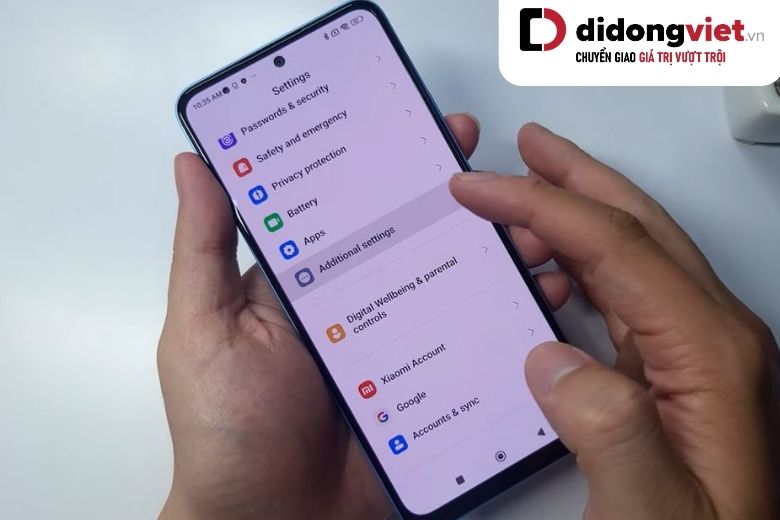
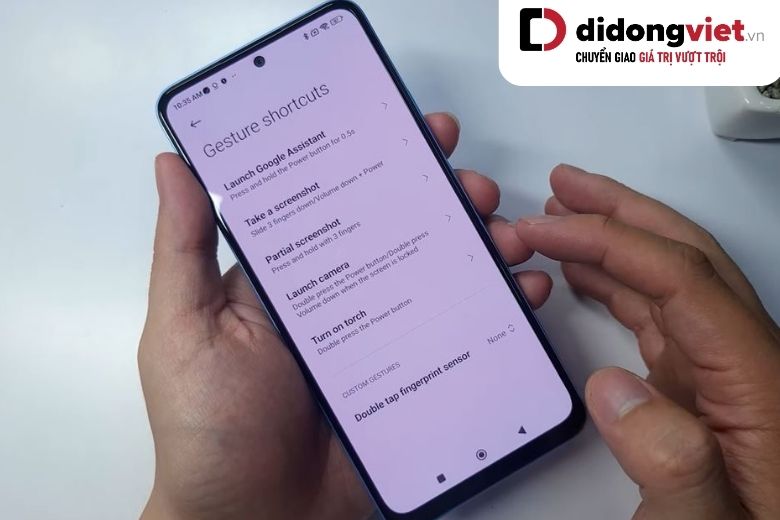
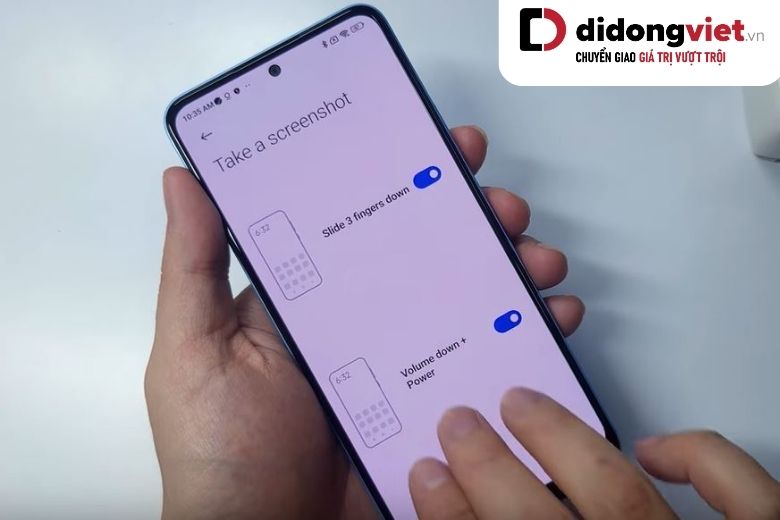
1.2. Cách cài đặt và bật tính năng Always-On Display trên Redmi Note 12
Để cài đặt tính năng Always-On Display cho điện thoại, bạn thực hiện các bước sau:
Mở Cài đặt → Luôn hiển thị và Màn hình khóa → Bật Always-On Display → Thiết lập thời gian Ngủ
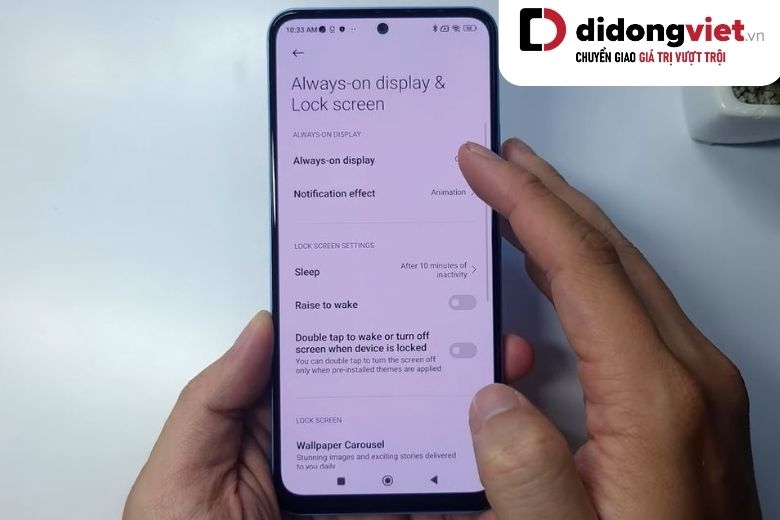
1.3. Cách xem phần trăm pin còn lại trên điện thoại Redmi Note 12
Để xem phần trăm pin còn lại trên điện thoại Xiaomi Redmi Note 12, bạn làm theo từng bước sau:
Cài đặt → Bấm vào Thông báo và Thanh trạng thái → Cuộn xuống để tìm và chọn Dạng thông báo pin.
Sau khi thực hiện xong thao tác, biểu tượng pin sẽ hiển thị kèm phần trăm pin còn lại.
1.4. Cách chuyển sang chế độ Dark Mode trên Redmi Note 12 series
Để chuyển màn hình điện thoại sang chế độ Dark Mode, bạn thực hiện thủ thuật như sau:
Mở Cài đặt → chọn Màn hình → bấm Chế độ nền tối
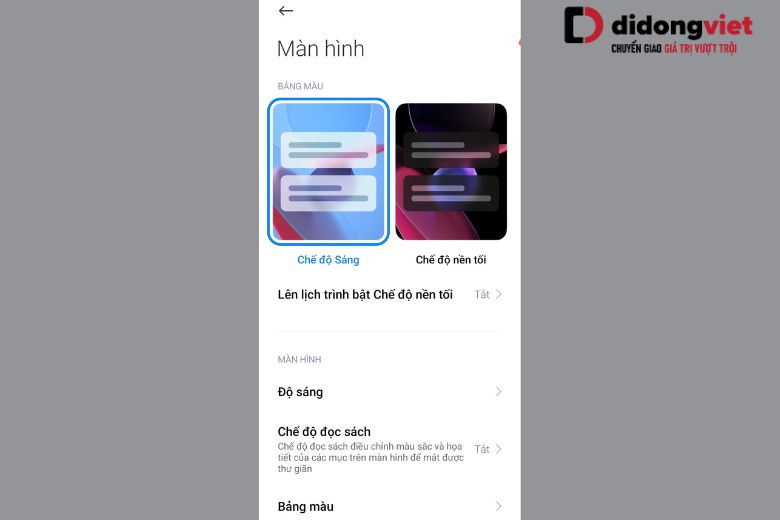
1.5. Cách đổi ngôn ngữ trên điện thoại Redmi Note 12
Hầu hết điện thoại Xiaomi khi ra mắt tại Việt Nam đều được thiết lập sẵn tiếng Việt. Nhưng sau khi mua Xiaomi Redmi Note 12 Series, bạn vẫn có thể chuyển ngôn ngữ sang tiếng Anh hay bất kỳ ngôn ngữ nào khác.
Hướng dẫn từng bước cách đổi ngôn ngữ trên các dòng điện thoại thuộc Redmi Note 12 Series như sau:
Bước 1: Mở Cài đặt và cuộn đến phần Hệ thống.
Bước 2: Chọn Ngôn ngữ và Nhập liệu, sau đó bấm vào phần Ngôn ngữ và thiết lập các ngôn ngữ mà bạn muốn sử dụng trên điện thoại.
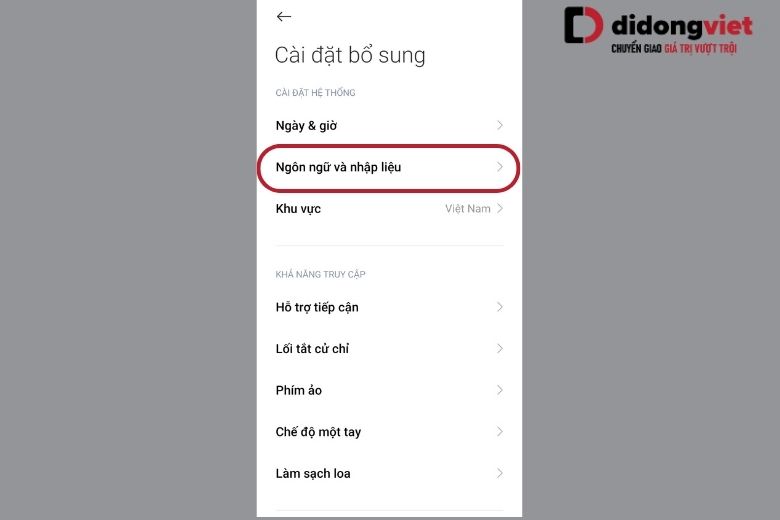
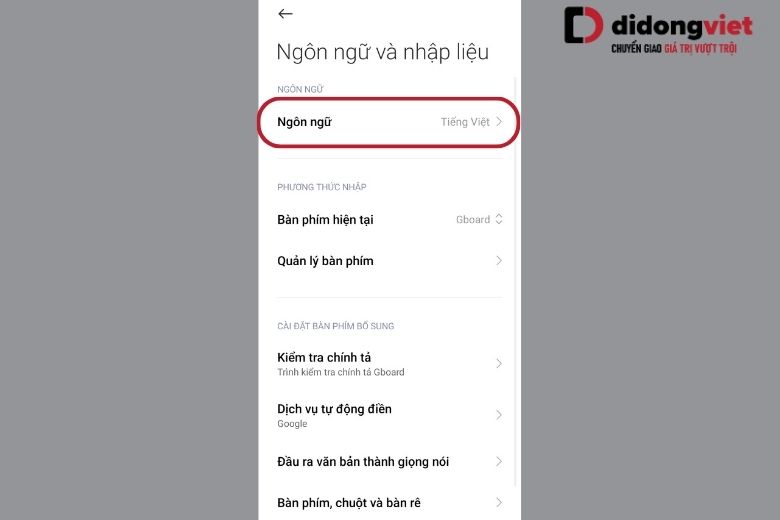
1.6. Cách chỉnh font chữ và size chữ trên Redmi Note 12
Một trong những cách sử dụng Xiaomi Redmi Note 12 là chỉnh font chữ và size chữ. Hướng dẫn từng bước như sau:
Mở Cài đặt → chọn Màn hình → Cuộn xuống đến phần Phông chữ → Tùy chọn Phông chữ và Cỡ chữ theo sở thích
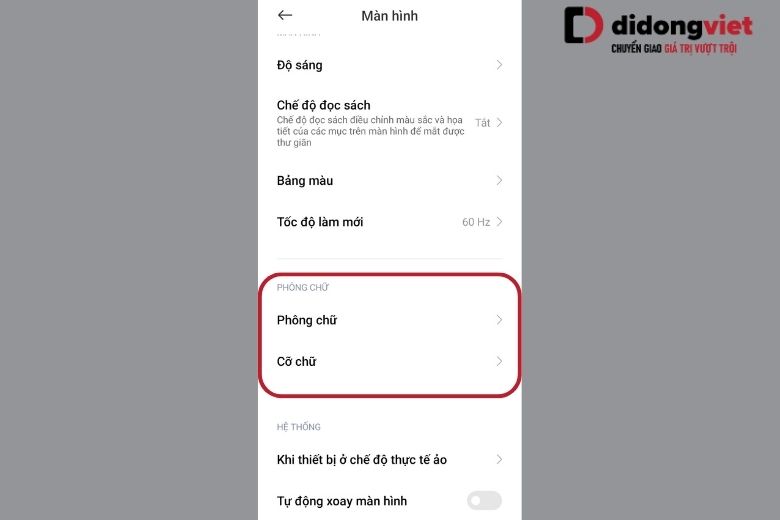
2. Các thao tác sử dụng Xiaomi Redmi Note 12 nâng cao
Bên cạnh các thao tác cơ bản, bạn cũng đừng bỏ qua các cách sử dụng Xiaomi Redmi Note 12 nâng cao dưới đây. Bạn có thể tận dụng tối đa các tính năng của điện thoại và mang đến trải nghiệm tốt nhất cho bản thân.
2.1. Cách chia màn hình trên Xiaomi Redmi Note 12 series
Để chia màn hình trên các thiết bị thuộc Xiaomi Redmi Note 12 Series, hướng dẫn từng bước như sau:
Bước 1: Mở ứng dụng bất kỳ, sau đó bấm ô vuông phía dưới bên trái để hiển thị các ứng dụng đang mở.
Bước 2: Ấn đè lên một cửa sổ, sau đó chọn biểu tượng Chia màn hình.
2.2. Cách nhân đôi ứng dụng/ứng dụng kép
Ứng dụng kép cho phép bạn tạo mỗi tài khoản cho mỗi ứng dụng riêng. Đây là một tính năng cực kỳ hữu ích dành cho những ai có nhiều tài khoản ứng dụng. Tham khảo sử dụng Xiaomi Redmi Note 12 như sau:
Mở Cài đặt → Ứng dụng → Ứng dụng kép → Chọn Tạo → Chọn một ứng dụng bất kỳ → Bấm Kép
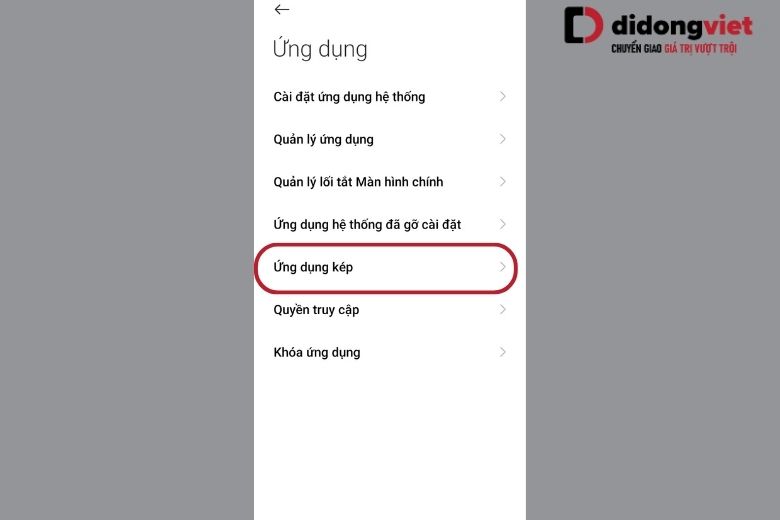
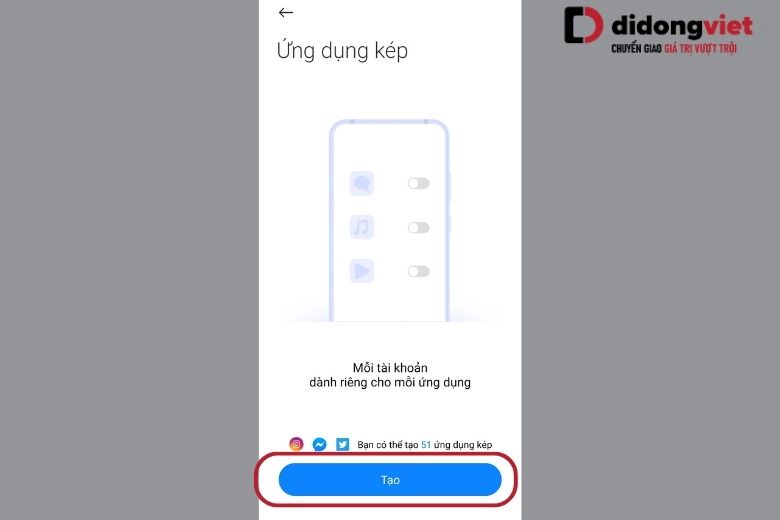
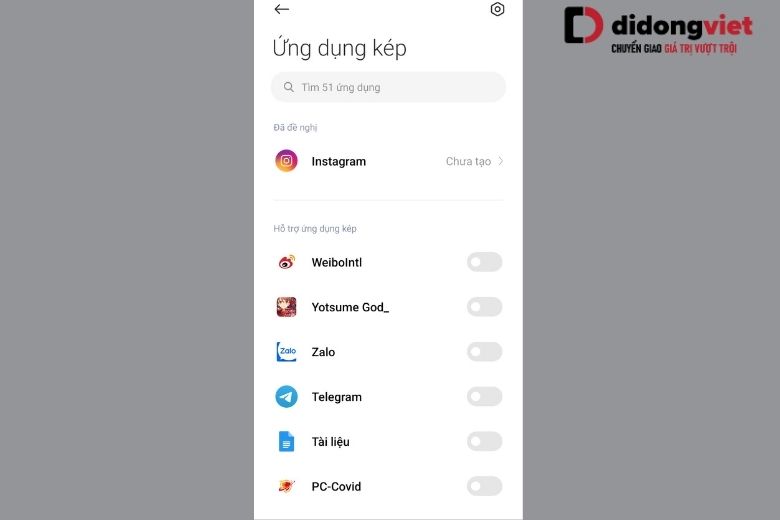
2.3. Cách thiết lập cử chỉ chạm 2 lần để mở máy
Đối với trường hợp mở màn hình, bạn có thể thiết lập cử chỉ chạm hai lần để hạn chế bật nút nguồn. Thủ thuật diễn ra như sau:
Cài đặt → Luôn hiển thị và Màn hình khóa → Bật Chạm đúp để đánh thức hoặc tắt màn hình khi thiết bị khóa

2.4. Cách khóa – ẩn ứng dụng trên điện thoại Xiaomi Redmi Note 12
Hướng dẫn khóa và ẩn ứng dụng trên điện thoại Xiaomi Redmi Note 12 Series:
Mở Bảo mật → Khóa ứng dụng → Thiết lập vẽ để khóa → Chọn ứng dụng muốn khóa
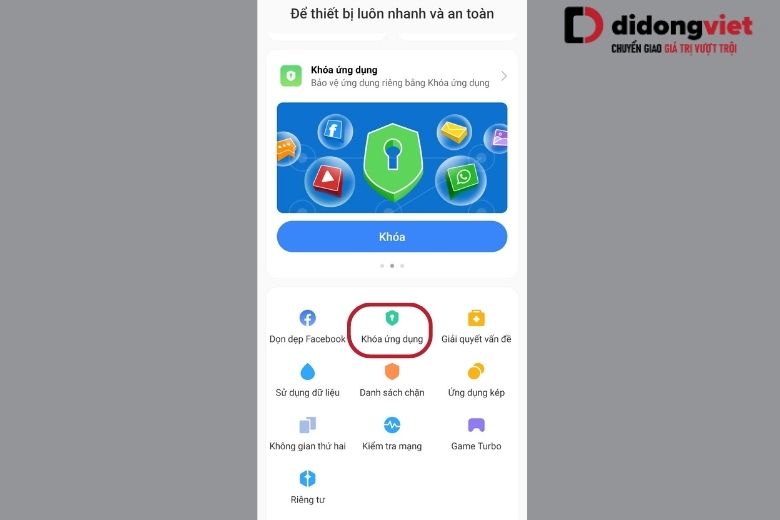
2.5. Cách sử dụng Game Turbo trên Redmi Note 12
Game Turbo là một tính năng nâng cao mà các game thủ đặc biệt yêu thích. Hướng dẫn sử dụng Game Turbo trên điện thoại Redmi Note 12 như sau:
Bước 1: Mở Bảo mật, cuộn xuống và chọn Game Turbo.
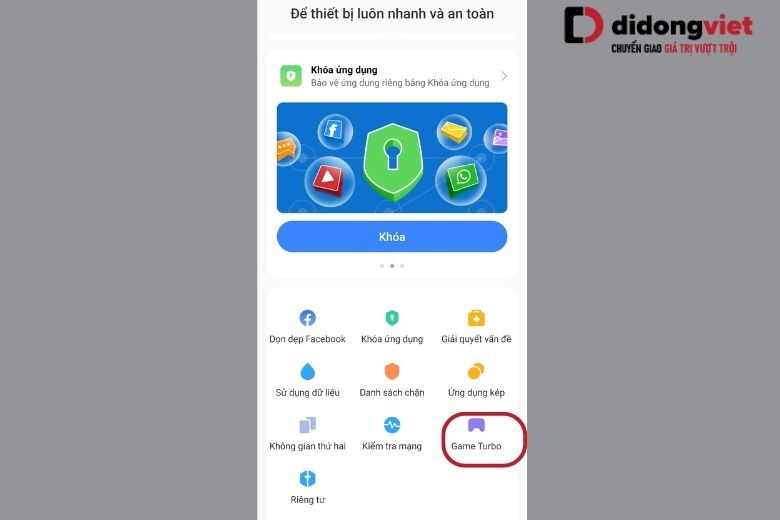
Bước 2: Tại đây bạn có thể lựa chọn tựa game bất kỳ, thiết lập hiệu suất game để có trải nghiệm tốt hơn.
3. Tạm kết
Xiaomi Redmi Note 12 Series là dòng điện thoại Xiaomi mới ra mắt. Điện thoại không chỉ sở hữu thiết kế đẹp và cấu hình ấn tượng mà còn được trang bị các tính năng hỗ trợ tăng trải nghiệm cho người dùng. Trên đây đã chia sẻ cách sử dụng Xiaomi Redmi Note 12. Hy vọng sau khi tìm hiểu các tính năng này, quá trình dùng thiết bị của bạn đã được tối ưu hóa tốt hơn.
Tiếp tục theo dõi Dchannel của Di Động Việt để không bỏ lỡ bất kì thủ thuật điện thoại thú vị nào. Cảm ơn bạn đã theo dõi bài viết lần này của mình.
Và đừng quên lựa chọn Di Động Việt cho chiếc điện thoại thông minh của bản thân để nhận CHUYỂN GIAO GIÁ TRỊ VƯỢT TRỘI. Di Động Việt không chỉ mang đến các lợi ích hơn cả chính hãng mà còn giúp bạn dễ dàng sở hữu thiết bị yêu thích trong tầm tay với mức giá rẻ hơn các loại rẻ.
Xem thêm:
- Trên tay Xiaomi Redmi Note 12 Pro 4G: Thiết kế đẹp, bật chất trẻ
- Trên tay Xiaomi Redmi Note 12S: Một trong những chiếc smartphone tầm trung đẹp nhất hiện nay
- Trên tay Xiaomi Redmi Note 12: Thiết kế mới năng động, Chip Snapdragon 685
- Trên tay Xiaomi Redmi Note 12 Pro 5G: Thiết kế trẻ trung, cấu hình đủ dùng
Di Động Việt






